Taskbar bị đơ trên Win 10 bị đơ và cách khắc phục hiệu quả .Từ lúc update gói “KB5004237 xuất hiện lỗi thanh công cụ win 10, – Lỗi taskbar bị đơ hay không hoạt động trê win 10 khá là phổ biến. Nhất là sau khi bạn cập nhập windows.
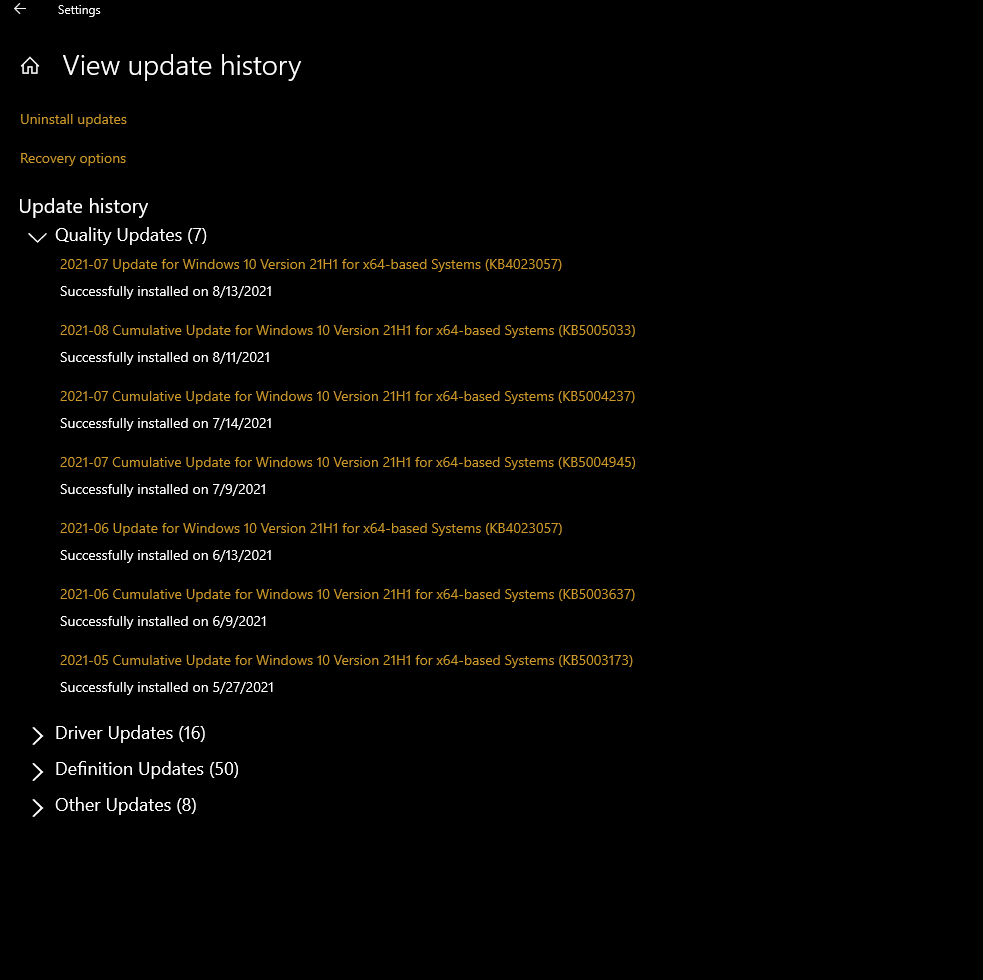
Ở bản cập nhập mới đây nhất, cũng có nhiều phản ảnh gặp phải tình trạng này sau khi update. Vậy đâu là cách khắc phục? Cùng theo dõi bài viết này để tìm ra giải pháp nhé
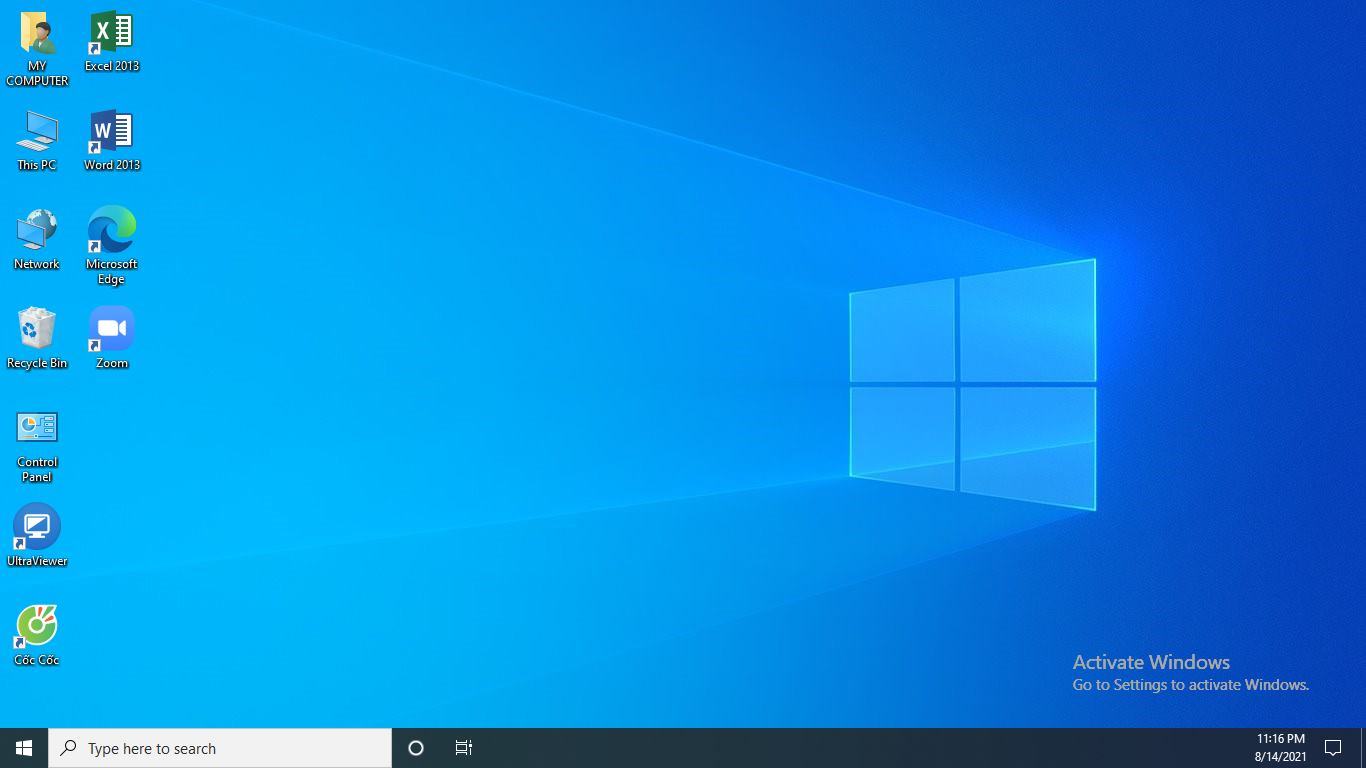
Taskbar windows 10 là gì?
Theo wikipedia: Thanh tác vụ (Taskbar) là một phần của giao diện đồ hoạ người dùng có nhiều mục đích khác nhau. Taskbar thường hiển thị chương trình máy tính nào hiện đang chạy.
Thiết kế và cách bố trí cụ thể của taskbar khác nhau giữa các hệ điều hành, nhưng nhìn chung nằm dọc theo một cạnh của màn hình. Trên taskbar thường hiển thị các biểu tượng khác nhau tương ứng với các cửa sổ chương trình đang mở. Nhấp vào các biểu tượng này cho phép người dùng dễ dàng chuyển đổi giữa các chương trình hoặc cửa sổ, với chương trình hoặc cửa sổ hiện đang hoạt động thường xuất hiện khác với phần còn lại. Trong các phiên bản hệ điều hành mới hơn, người dùng cũng có thể “ghim” các chương trình hoặc tệp để có thể truy cập chúng nhanh chóng, thường chỉ bằng một cú nhấp chuột. Do nổi bật trên màn hình, taskbar thường cũng có một khu vực thông báo, sử dụng các biểu tượng tương tác để hiển thị thông tin thời gian thực về trạng thái của hệ thống máy tính và một số chương trình đang hoạt động trên đó.
Với sự phát triển nhanh chóng của hệ điều hành và giao diện đồ hoạ người dùng nói chung, nhiều yếu tố dành riêng cho hệ điều hành đã được tích hợp và trở thành yếu tố chính của taskbar.
Video taskbar bị đơ sau khi update windows 10
Cách khắc phục hiệu quả Taskbar trên Win 10 bị đơ, treo
Có 1 số cách khắc phục mình xin tóm tắt ở đây như sau:
- Khởi động lại máy tính
- Khởi động lại Windows Explorer
- Tắt quá trình Cortana, New, Interests
- Gỡ bản cập nhập windows update
- Sử dụng Windows Power Shell
- Khởi động Application Identity Service
- Sử dụng Troubleshooter để sửa lỗi không dùng được thanh Taskbar
- Sử dụng công cụ DISM Restore Health với Command Prompt
- Vô hiệu hóa và kích hoạt lại News and Interest hoặc có thể chọn lựa các chế độ khác cho News and Interest như “Show icon only“
- Nếu đang sử dụng ứng dụng tùy chỉnh Taskbar của bên thứ ba thì bạn hãy tạm thời vô hiệu hóa nó
- Nếu vẫn gặp vấn đề, bạn hãy truy cập Settings > System > Display và chỉnh mọi cài đặt về chế độ Recommended
Cụ thể, mình sẽ trình bày chi tiết từng bước các cách khắc phục dưới đây. Chúng ta sẽ đi từ đơn giản tới phức tạp nhé.
Khởi động lại Windows Explorer
Khởi động lại máy tính thì khỏi bàn rồi, một giải pháp hiệu quả có khả năng giúp bạn giải quyết lỗi thanh Taskbar bị đơ và các lỗi liên quan khác. Thậm chí phương pháp này còn được các kỹ thuật viên sửa chữa máy tính kinh nghiệm áp dụng trước tiên.
Tuy nhiên cách này thì khỏi cần hướng dẫn nên mình nhảy cóc tới phương án 2 luôn: khởi động lại Explorer
Bước 1: Bạn bấm tổ hợp phím Windows + R sau đó nhập taskmgr.exe rồi Enter
Bước 2: Trong cửa sổ Task Manager vừa hiện ra, bạn tìm kiếm và chọn vào Windows Explorer. Sau đó nhấn vào Restart
![]()
Tắt quá trình Cortana, New, Interests
Tắt quá trình Cortana
![]()
Bước 1: Bạn thực hiện tương tự như Bước 1 trong phương pháp khởi động lại Windows Explorer để truy cập vào Task Manager.
Bước 2: Tại đây, bạn tìm kiếm và click chuột phải vào Cortana. Sau đó, bạn chọn tiếp vào End Task.
Tắt trình New, Interests
![]()
Để tắt trình New & Interests bạn click chuột phải vào thanh Taskbar rồi chọn như hình ở dưới
![]()
Gỡ bản cập nhập windows update
Vì thao tác gỡ 1 bản cập nhập Window 10 khá dài nên mình sẽ viết 1 bài riêng.
Các bạn tham khảo ở đây nhé: Hướng dẫn bạn cách gỡ bản cập nhật trong Windows 10
Sử dụng Windows Power Shell
Windows Power Shell có mục đích quản lý tự động hóa và định cấu hình các nhiệm vụ. Nếu coi Command Prompt là sơ khai thì Windows Power Shell là thế hệ tiếp theo với các khả năng được cải thiện rất nhiều.
Do đó, bằng cách sử dụng Windows Power Shell, bạn có thể khắc phục được lỗi thanh Taskber bị đơ.
Các bước sử dụng Windows Power Shell như sau:
Bước 1: Truy cập vào Windows Power Shell dưới chế độ quản trị viên bằng cách tìm kiếm từ khóa “Windows Power Shell” trong Start. Sau đó, click chuột phải vào Windows Power Shell và chọn Run as Administrator.
Bước 2: Cửa sổ mới hiện lên, bạn chọn Yes.
Bước 3: Sao chép dòng lệnh sau và nhấn Enter.
Get-AppXPackage -AllUsers | Foreach {Add-AppxPackage -DisableDevelopmentMode -Register “$($_.InstallLocation)\AppXManifest.xml”}
Bước 4: Sau khi quá trình kết thúc, bạn chuyển sang mục Account Username trên Explorer.
Lưu ý: Bạn cần kích hoạt tùy chọn hiển thị các mục ẩn trên Explorer. (Nếu nó chưa được bật lên)
Bước 5: Khi đó, bạn tìm kiếm và xóa thư mục có tên TileDataLayer.
![]()
Nếu không thể xóa thư mục TileDataLayer, bạn chạy services.msc để mở Services Manager, sau đó cuộn xuống tìm và “dừng” service Tile Data model server. Lúc này bạn có thể xóa dược thư mục TileDataLayer.
Khởi động Application Identity Service
Bạn có thể sửa lỗi thanh Taskbar bị đóng băng bằng cách khởi động lại một số services. Bạn làm như sau:
Bước 1: Bấm tổ hợp phím Windows + R sau đó nhập services.msc rồi Enter
Bước 2: Trong giao diện Services, bạn tìm tới dịch vụ Application Identity, nhấp chuột phải vào và chọn Start.
![]()
Sử dụng Troubleshooter để sửa lỗi không dùng được thanh Taskbar
Nếu các cách trên vẫn chưa khắc phục được lỗi không sử dụng được thanh Taskbar, bạn hãy thử giải quyết nó bằng Troubleshooter. Rất dễ dàng để thực hiện thôi!
Bước 1: Trước hết, chúng ta sẽ mở giao diện cửa sổ Windows Settings hoặc bạn có thể sử dụng tổ hợp phím Windows + I
![]()
Bước 2: Trong giao diện Windows Settings, tiếp tục nhấn vào Update & security để thiết lập các thay đổi.
Bước 3: Dưới mục Update & security, click chuột vào Troubleshoot từ giao diện bên trái.![]()
Tiếp tục kéo xuống, click vào Windows Store Apps, rồi nhấp chọn Run the troubleshooter và thực hiện theo các bước hướng dẫn trên màn hình.
Sử dụng công cụ DISM Restore Health với Command Prompt
Windows có công cụ DISM, cho phép bạn khôi phục trạng thái Windows. Với một lệnh DISM cụ thể, bạn có thể quét và khắc phục bất kỳ sự cố nào trong Windows 10. Dưới đây là các bước bạn nên làm để sửa lỗi không thể nhấp vào thanh Taskbar.
Bước 1: Bấm tổ hợp phím Windows + R sau đó nhập “cmd”
Bước 2: Sau đó bấm tổ hợp Ctrl + Shift + Enter để mở Command Prompt với quyền admin.
Bước 3: Gõ lệnh dism.exe /Online /Cleanup-image /Restorehealth sau đó Enter
Chờ đợi để máy quét và sửa lỗi.
Chúc các bạn thành công.
Mốt số cách trên diễn đàn chia sẻ lỗi taskbar bị đơ sau khi update windows 10
lỗi đơ thanh taskbar trên windows 10 : Tôi bị cả 3 máy đều dùng win 10 : 1 lap , 2 Pc . Tôi tìm đc 1 cách khắc phục là : click chuột phải vào icon ^ dưới thanh taskbar chọn news and interests rồi chọn turn off nó đi ( cái thanh thời tiết sẽ bị tắt đi ) , hiện giờ dùng vẫn chưa bị đơ thanh taskbar , các bạn thử cách này xem .
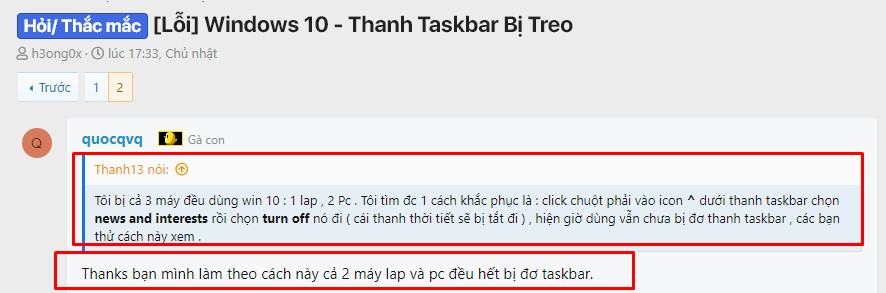
Cách 2:
Gỡ bản cập nhật mới nhất KB5005033
Bước cuối. Tắt update win 10 (làm cách 1, rất đơn giản)
Video sửa lỗi:
Lỗi không bấm chuột được vào thanh Start Menu Win 10,
Máy tính bị đơ,
Win 10 bị đơ,
Thanh Taskbar bị treo win 7,
Lỗi thanh taskbar bị che khuất,
Lỗi thanh Taskbar win 7,
Taskbar là gì,
Thanh Taskbar không hiện cửa sổ trạng thái,

Bài viết khác cùng mục: